录制教学视频的软件推荐,轻松搞定课程录制
2022-04-21 13:34:25
编辑:Ann
阅读:2114次
现在互联网发展越来越快,加上疫情的影响,很多课程从线下搬到了线上,催生了直播教学的发展。直播课堂不仅能够不受空间、环境等因素影响,而且能够调动学生们的积极性。老师们不会像学校里那样干巴巴地授课,而是通过直播教学的形式传授知识,这样更有利于学生进行互动交流,让学习的过程更加生动有趣。
上直播课固然很方便,就是有一点不好,那就是直播是实时播放的,不能能重播回放,学生们稍不专心,就会漏掉重点知识,下来也无法重复学习。如果在上直播课的时候,能够将教学内容录制下来,那么学生们下来可以反复观看课程,查漏补缺,更有利于学习进步。录制直播课,少不了录制教学视频的软件,本文就给大家分享一款非常简单实用的录制教学视频的软件。
易我录屏助手可能是在录制教学视频的软件不二之选,因为它与大多数版本的 Windows 操作系统兼容,例如 Windows 11/10/8.1/8/7 。该软件支持以 1080P 或 4K 录制视频,如果您想录制高分辨率的教学视频,它非常适合您。 除此之外,您还可以自由选择音源。它能够以原始声音、您自己的声音或同时录制这两种声音来录制视频。您也可以根据需要,选择全屏或选定区域录制教学视频。录制完成后,编辑视频长度和调整音量,甚至还可以屏幕截图。
在学习录制教学视频的软件教程之前,请单击下面的按钮,先下载安装易我录屏助手。
易我录屏助手(EaseUS RecExperts)使用步骤:
步骤 1. 在计算机上启动易我录屏助手;
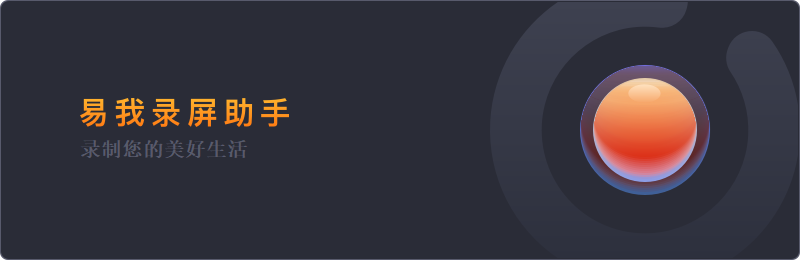
步骤 2. 选择录制区域「全屏」;

步骤 3. 选择录制声音,可以根据不同需求选择系统声音、麦克风、麦克风和系统声音、不录声音,点击「选项」可以调整系统和麦克风的音量大小;


步骤 4. 点击「REC」,开始录制。
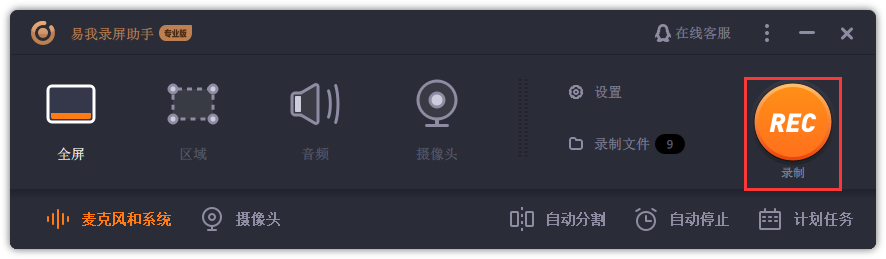
录制教学视频的软件哪款好用?以上就是小编的个人见解。说了这么多,你是否已经学会如何使用此软件录制教学视频呢?不用担心,使用方法很简单,下载软件跟着指示操作就行了。它可以在家中捕捉直播课程、电视节目等。有时您可能会错过直播教学视频,但您可以将其录制下来,以供日后观看。
温馨提示:本文由易我科技网站编辑部出品转载请注明出处,违者必究(部分内容来源于网络,经作者整理后发布,如有侵权,请立刻联系我们处理)






